Raccourcis d'Indentation dans Visual Studio
Je suis nouveau à Visual Studio 2010 et C#. Comment puis-je indenter le texte sélectionné à gauche/droite en utilisant des raccourcis?
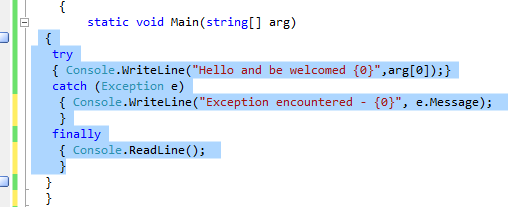
Dans le Delphi IDE les équivalents sont Ctrl+Maj+j' et Ctrl+Maj+U
8 réponses
Onglet et Maj+Onglet va le faire.
Un Autre truc génial est maintenant ALT lorsque vous sélectionnez du texte, il vous permettra de faire une sélection carrée. À partir de VS2010, vous pouvez commencer à taper et il remplacera le contenu de votre sélection carrée par ce que vous tapez. Absolument génial pour changer un tas de lignes à la fois.
Ctrl-K, Ctrl-D
Va juste prettify le document entier. Sauve beaucoup de déconner, par rapport à delphes.
Assurez-vous de supprimer tous les retraits en sélectionnant tout d'abord avec Ctrl+Un, puis appuyez sur Maj+Onglet à plusieurs reprises jusqu'à ce que tout soit aligné vers la gauche. Après vous faites cela Ctrl+K, Ctrl+D fonctionnera comme vous le souhaitez de.
Vous pouvez également faire la même chose, mais seulement pour une sélection de code en mettant en évidence le bloc de code que vous souhaitez réaligner, en l'alignant sur le côté gauche (Maj+Tab) puis après avoir sélectionné le code que vous souhaitez réaligner, appuyez sur Ctrl+K, Ctrl+F ou faites un clic droit sur le code en surbrillance et sélectionnez "Sélection du Format".
Si vous souhaitez un code joliment formaté automatiquement. Try CTRL + UN + K + F. Tout en tenant la touche CTRL frappé un, puis k, puis f.
L'indentation intelligente de Visual studio indente automatiquement, mais nous pouvons sélectionner un bloc ou tout le code pour l'indentation.
Sélectionnez tout le code: Ctrl+un
-
Utilisez l'une des deux façons d'indenter le code:
Maj+Onglet,
Ctrl+k+f.
Appuyez simplement sur L'onglet pour le pousser ou sur la barre de menu Edition - > avancé - > sélection du Format et qui sera indentation automatique, le raccourci clavier est également affiché dans le menu.
Si les raccourcis déplacer vers la gauche et déplacer vers la droite n'apparaissent pas sur votre écran, cliquez à la position la plus à droite de votre barre d'outils en haut. Vous devriez obtenir " ajouter ou supprimer des boutons."Ajouter les boutons" diminuer le retrait de ligne "et"augmenter le retrait de ligne"